マニュアルのないiPhoneだからこそ、実は隠れた小技・裏技が多数存在します。最初は操作だけで精一杯だったiPhone初心者の方も、慣れてくればちょっとした小技を覚えてみては如何でしょうか。
知っているだけでちょっと得した気分になるかもしれません。
今回は誰にでも簡単にできる、小技・裏技初級編をお届けします。
小ワザその1
ホーム画面とロック画面に、好きな壁紙や写真を設定しよう

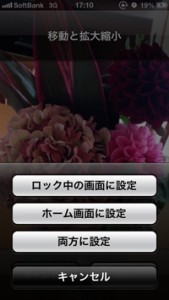 iPhoneケースにこだわるように、iPhoneの画面にも自分らしさを加えましょう。
iPhoneケースにこだわるように、iPhoneの画面にも自分らしさを加えましょう。
アプリからダウンロードした壁紙や、撮影した写真など、自分のお気に入りをいつでもiPhoneの中で楽しむことができます。
スリープ状態から立ち上げた状態の「ロック画面」と、アプリが配置されている「ホーム画面」の両方もしくはどちらかで設定できます。
「設定」から「明るさ/壁紙」を選択して「壁紙」をタップ。
次にカメラロールに保存されている写真や壁紙を選びます。
これで「設定」をタップして、設定したい項目を選択すれば完了です。
小ワザその2
ミュージックアプリは、聴きたい時にさっと操作

 聴いていた曲をもう一度聴きたい、ボリュームを調節したい、アルバムを変えたい......。
聴いていた曲をもう一度聴きたい、ボリュームを調節したい、アルバムを変えたい......。
そんな動作をさっと行いたい時は、ロック画面かスリープ画面でホームボタンをダブルタップ。
すると画面上部に操作パネルが表示され、ボリュームを調節したり、曲をスキップすることができます。
また、他のアプリを起動中でも、同様にホームボタンをダブルタップすれば、画面下に現在起動中のアプリが出現。
この部分を右にフリックすれば、操作パネルが現れます。
小ワザその3
コレ便利! iPhoneの画面をキャプチャ保存
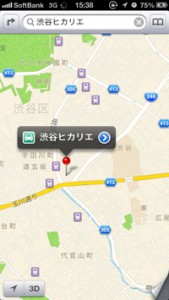
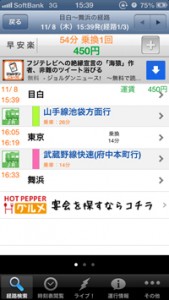 表示されている画面をそのまま保存したい時、便利なのがキャプチャ機能。
表示されている画面をそのまま保存したい時、便利なのがキャプチャ機能。
iPhone上部のスリープボタンとホームボタンを同時押しすると、「カシャ!」っという音がして、カメラロールに保存されます。たとえば、路線検索の結果やマップ表示を保存したい時など、さまざまな場面で活用できます。
小ワザその4
くるくる回って面倒な、画面の回転をロック

 寝転がってiPhoneを見ていると、画面がくるくる回転して困ることってありませんか?
寝転がってiPhoneを見ていると、画面がくるくる回転して困ることってありませんか?
そんな時はホームボタンをダブルタップして、画面下に現れた起動中のアプリを右にフリック。
すると、一番左に「矢印マーク」が出てくるので、タップして回転をロックするアイコンを表示させましょう。
小ワザその5
位置情報の設定で、プライバシーをしっかり管理!
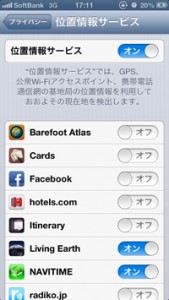
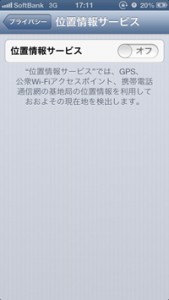 カメラやマップ、Facebookなどの位置情報が公開になっていると、自分の居場所や住所がみんなに知られてしまう可能性があります。
カメラやマップ、Facebookなどの位置情報が公開になっていると、自分の居場所や住所がみんなに知られてしまう可能性があります。
位置情報が必要でない時は、「設定」の「プライバシー」から位置情報サービスをオフにしておきましょう。
SNSに投稿する時はとくに慎重に行ってください。
小ワザその6
連絡先もメールも音楽も。スポットライトで何でも検索
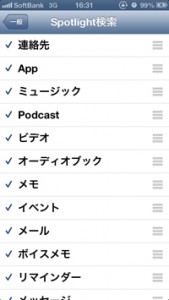
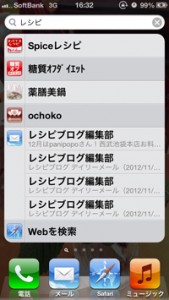
誰かの連絡先やアプリや聴きたい曲など、iPhoneの中の探し物はスポットライト検索がおすすめです。 ホーム画面の1ページ目で右にフリックすると、スポットライトの検索欄が出現するので、ここにキーワードを入力するだけ。探したい項目は「設定」の「一般」から「Spotlight検索」で、必要な項目だけ選択しておくとさらに便利です。
小ワザその7
インターネットのイライラ解消! ページの先頭に瞬間移動

 Safariでウェブサイトを閲覧中にページの最初の方に戻りたい時、指でせかせかと戻っていくのは面倒ですし、文章量が多い場合はなおさら。そんなときは、画面上部の時計やバッテリーが表示されているステータスバーをタップすれば、一瞬でページの先頭に戻ることができます。
Safariでウェブサイトを閲覧中にページの最初の方に戻りたい時、指でせかせかと戻っていくのは面倒ですし、文章量が多い場合はなおさら。そんなときは、画面上部の時計やバッテリーが表示されているステータスバーをタップすれば、一瞬でページの先頭に戻ることができます。
小ワザその8
iPhoneの調子が悪い時は、とりあえず再起動
 iPhoneの動きがイマイチ悪かったり、アプリのダウンロード中に停止してしまったり、画面がフリーズしてしまった場合は再起動してみるといいです。iPhone上部のスリープボタンとホームボタンを同時に押して、しばらく押し続けるとリンゴマークが出現します。これで再起動が完了です。
iPhoneの動きがイマイチ悪かったり、アプリのダウンロード中に停止してしまったり、画面がフリーズしてしまった場合は再起動してみるといいです。iPhone上部のスリープボタンとホームボタンを同時に押して、しばらく押し続けるとリンゴマークが出現します。これで再起動が完了です。
小ワザその9
自分の電話番号をど忘れしちゃった時の対処法
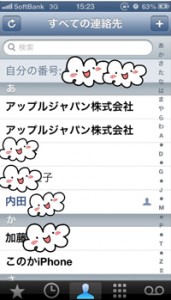
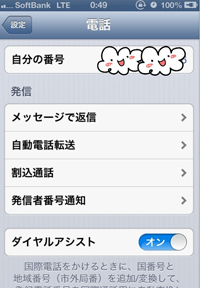
電話番号が変わったばかりで、自分の電話番号をうっかり忘れてしまった時にはぜひお試しください。「電話」を起動して、連絡先を選択。画面を一番上までスライドさせると、一番上に自分の電話番号が表示されます。また、「設定」の「電話」のページでも自分の電話番号が確認できます。
小ワザその10
iPhoneをロックして、セキュリティを強化しよう!
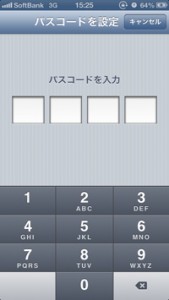
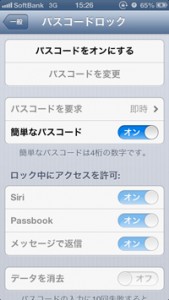
万が一、iPhoneを紛失してしまった時のためにパスコードを設定しておくと安心。「設定」から「一般」を選んで、「パスコードロック」をタップし、「パスコードをオンにする」を選びます。通常は4桁ですが、心配な人は「簡単なパスコード」をオフにして、4桁以上の数字とローマ字を組み合わせて設定することもできます。
最後に、、、
いかがでしたでしょうか。意外と知らない小技もあったのではないでしょうか。
まずは初級編を習得しておけば、日常使いでのiPhone操作がより快適に、よりスピーディになります。
次回は中級編をお届けしますので、お楽しみに。
いつも皆さん、応援ありがとうございます。
![]()
スマートフォン ブログランキングへ
